1、选择“移动或复制”命令右击“人事信息数据表”工作表,从弹出的快捷菜单中选择“移动或复制”命令。

2、设置复制到的位置弹出“移动或复制工作表”对话框,在“下列选定工作表之前”列表框中选择Sheet2选项,选择“建立副本”复选框,然后单击“确定”按钮。

3、重命名工作表此时,在工作薄中生成新的工作表,然后将工作表重命名为“自定义筛选”。

4、单击“筛选”按钮选择数据区域中的任意单元格,这里选择C2单元格,切换至“数据”选项卡,在“排序和筛选”组中单击“筛选”按钮。

5、设置筛选方式此时,标题字段右侧显示出筛选器,单击“年龄”右侧的下三角按钮,在弹出的下拉列表中选择“数字筛选>大于或等于”选项。

6、设置筛选条件弹出“自定义自动筛选方式”对话框,在“大于或等于”右侧的文本框中输入“30”,单击“确定”按钮。
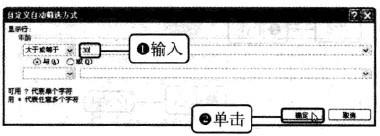
7、显示筛选结果返回工作表此时在数据区域仅显示年龄在30岁或30岁以上的员工档案信息。
